Hirdetés
 Az enyémben Utolsó poszt Hogyan lehet véglegesen törölni az e-maileket a Thunderbird alkalmazásból a mappák tömörítésével Olvass tovább Megemlítettem, hogy a törölt e-mailek helyreállíthatók a Thunderbird alkalmazásban, még akkor is, ha a kukát kiürítették. Az egyetlen előfeltétel, hogy a bejövő mappát nem tömörítették.
Az enyémben Utolsó poszt Hogyan lehet véglegesen törölni az e-maileket a Thunderbird alkalmazásból a mappák tömörítésével Olvass tovább Megemlítettem, hogy a törölt e-mailek helyreállíthatók a Thunderbird alkalmazásban, még akkor is, ha a kukát kiürítették. Az egyetlen előfeltétel, hogy a bejövő mappát nem tömörítették.
Itt található a bejegyzés, amely rávilágít arra, hogyan lehet visszaállítani a törölt e-maileket a Thunderbird alkalmazásban. Tehát ha nemrégiben törölt egy fontos e-mailt, és véletlenül ürítette ki a kukát, akkor továbbra is helyreállíthatja azt. Csak még ne tömörítse a mappákat!
Mielőtt elkezdené, zárja be a Thunderbird fájlt, és a legjobban hajtsa végre a biztonsági mentés 5 módszer az e-mail biztonsági másolatának készítéséhez Olvass tovább . Legalább készítsen manuális biztonsági másolatot azokról a fájlokról, amelyekkel dolgozni fog!
Nyissa meg a Thunderbird profilmappát. Általában ez a mappa a C: \ Dokumentumok és beállítások \ A FELHASZNÁLÓ NEVE \ Alkalmazási adatok \ Thunderbird \ Profilok mappában található.
Alapértelmezés szerint az Application Data mappa rejtett. A láthatóság eléréséhez keresse meg a C: \ Dokumentumok és beállítások \ A FELHASZNÁLÓ NEVE \ menüpontot, kattintson az Eszközök> Mappabeállítások elemre, és nyissa meg a Nézet lapot. Görgessen le a Rejtett fájlok és mappák elemre, és jelölje be a Rejtett fájlok és mappák megjelenítése lehetőséget. Kattintson az OK gombra a mentéshez, és látnia kell az Application Data mappát.

Tudnia kell, hogy melyik fiók alatt és melyik mappába küldte eredetileg a törölt e-mailt. Ellenkező esetben próba-és hibát kell alkalmaznia, és különféle fiókokon és mappákban kell keresnie.
Tegyük fel, hogy olyan e-mailt keresünk, amelyet kézbesítettünk a Beérkező levelek mappába, ezt követően töröltek és kiürítettek a kukából. Ennek az e-mailnek a nyomai továbbra is megtalálhatók a Beérkező levelek mappában.
Nyissa meg a megfelelő e-mail fiók mappáját, majd indítsa el a Beérkezett üzenetek fájlt .msf fájlkiterjesztés nélkül egy szövegszerkesztőben, például a Notepadban.
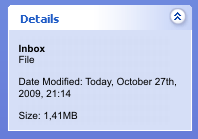 Ha nem biztos benne, kattintson az egyik fájlra, és bontsa ki a mappa bal alsó részén található fájl részleteit. A helyes fájltípushoz csak „fájl”, nem pedig „MSF-fájl” kell mondani.
Ha nem biztos benne, kattintson az egyik fájlra, és bontsa ki a mappa bal alsó részén található fájl részleteit. A helyes fájltípushoz csak „fájl”, nem pedig „MSF-fájl” kell mondani.
A fájlok megnyitása néhány másodpercig vagy néhány percig is eltarthat, attól függően, hogy hány e-mail maradt fenn az adott mappában a lezárás után. Győződjön meg arról, hogy a kiválasztott szövegszerkesztő képes kezelni a nagy fájlméreteket. Néhány fájlom legfeljebb 300 MB volt!
Példám egy e-mailt választottam, amelyet ma reggel kapott a Stumble Upon-tól. Töröltem, és mielőtt visszaállítottam volna az e-mailt, kiürítettem a fiók kukáját is.
Amikor megvizsgáltam a Beérkezett üzenetek fájlt, valóban azt találtam, hogy az e-mail, a Beérkezett üzenetek szöveges fájljában található összes adat és tartalom együtt található.
Az e-mail helyreállításához és az eredeti mappában való újbóli megjelenítéséhez állítsa az X-Mozilla-Állapotot 0-ra. Az alább látható példa szerint az „X-Mozilla-Status: 0009”. Az eredménynek az „X-Mozilla-Status: 0” feliratot kell tartalmaznia.
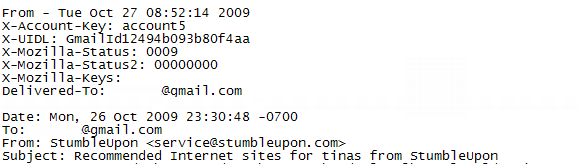
Mentse el a fájlt, zárja be és indítsa el a Thunderbird klienst.
Íme, íme, a teszt e-mail varázslatosan megjelent a beérkező levelek mappájában.

Most már mindenkinek, aki már megszabadult a titkos vagy kompromittáló e-mailektől azáltal, hogy törölte őket, most már nem kell szenvednie egy idegösszeomlástól.
Az e-mailek örökre eltávolíthatók. Egyszerűen tömörítse a mappákat. Előző bejegyzésem Hogyan lehet véglegesen törölni az e-maileket a Thunderbird alkalmazásból a mappák tömörítésével Hogyan lehet véglegesen törölni az e-maileket a Thunderbird alkalmazásból a mappák tömörítésével Olvass tovább alaposan elmagyarázza a szükséges lépéseket.
Megmentettem a napod? Visszajelzését nagyra értékeljük, kérjük, használja a megjegyzéseket!
Tina több mint egy évtizede ír a fogyasztói technológiáról. Természettudományi doktori fokozattal, Németországból diplomával és Svédországból diplomával rendelkezik. Analitikai háttere elősegítette, hogy kiemelkedjen a MakeUseOf technológiai újságírójaként, ahol jelenleg kulcsszó-kutatást és műveleteket irányít.

